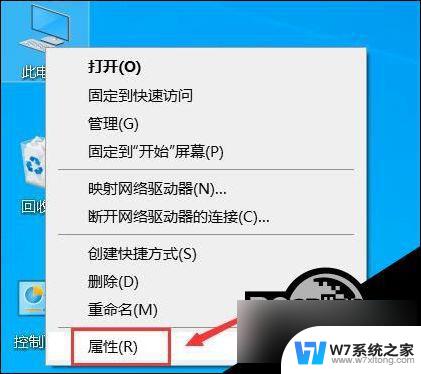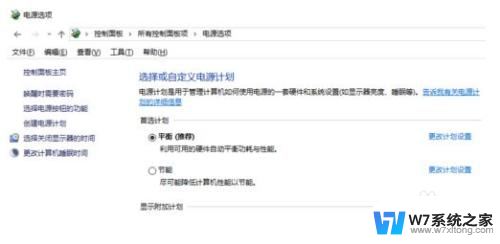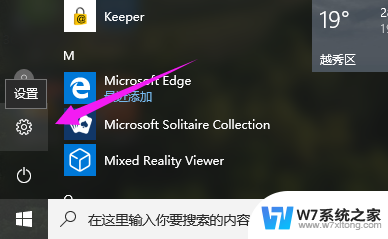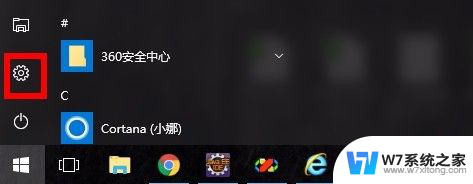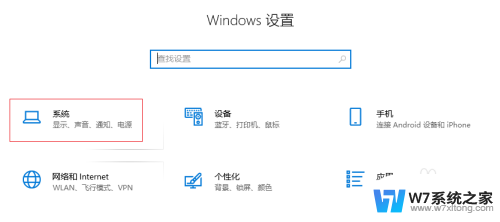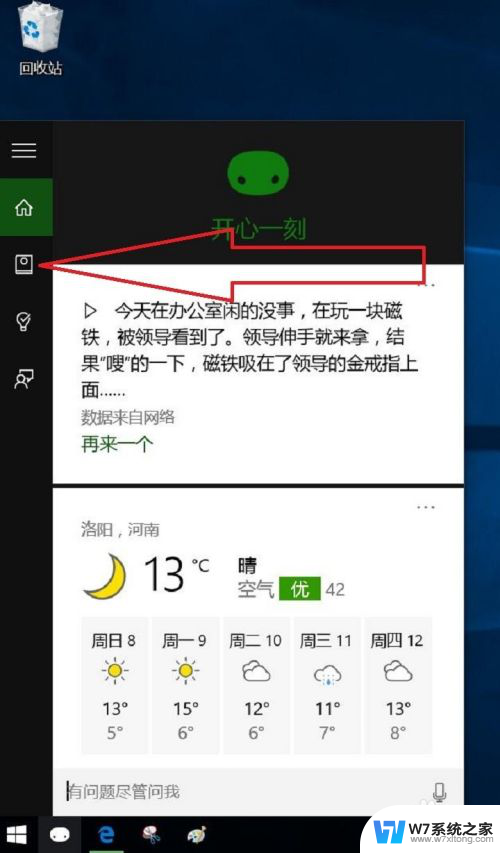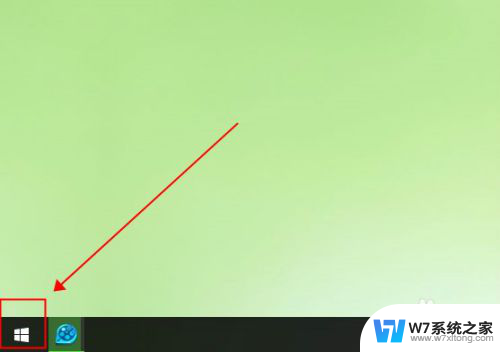win10屏幕唤醒 Win10黑屏后无法唤醒屏幕怎么办
Win10系统是目前广泛使用的操作系统之一,然而在使用过程中可能会遇到屏幕无法唤醒的问题,当Win10屏幕黑屏后无法唤醒时,可能会让用户感到困惑和焦虑。这种情况可能是由于系统设置问题、驱动程序错误或硬件故障引起的。在面对这种情况时,用户可以尝试一些简单的方法来解决问题,例如重新启动电脑、更新显卡驱动程序或检查电源连接是否正常。如果以上方法无法解决问题,建议及时联系专业技术人员进行进一步的诊断和处理。希望以上建议能帮助用户解决Win10黑屏无法唤醒屏幕的问题。
Win10黑屏后无法唤醒屏幕的解决方法
1、如果一直无法唤醒,就长按电源键关机再重启。
2、开机进入系统之后,右击桌面的“此电脑”点击属性。

3、然后点击左侧的“设备管理器”。
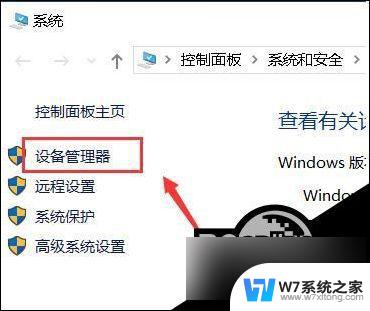
4、点击下面的“系统设备”。

5、再右击“Intel(R) Management Engine Interface”选择属性。

6、在弹出的菜单任务选项栏中,点击“电源管理”。

7、然后勾选“允许计算机关闭此设备以节约电源”,点击确定。
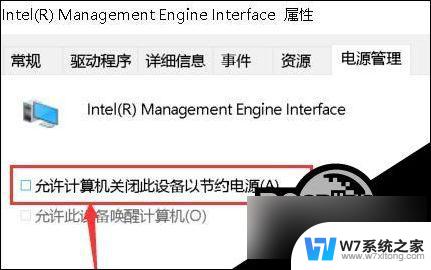
8、返回桌面之后,点击左下角开始,选择“设置”。
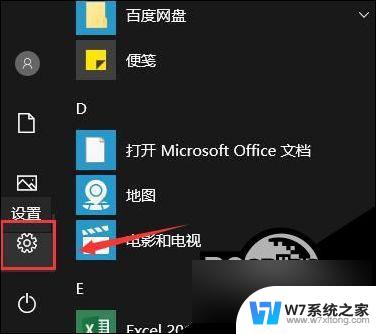
9、然后点击“系统”。
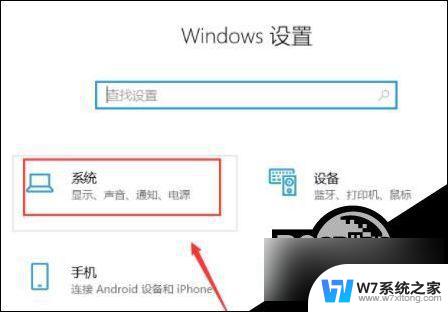
10、然后在系统左侧的 任务栏 中点击“电源和睡眠”。
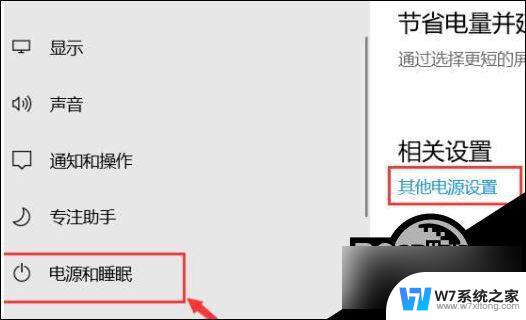
11、进入之后点击右侧的“更改计划设置”。
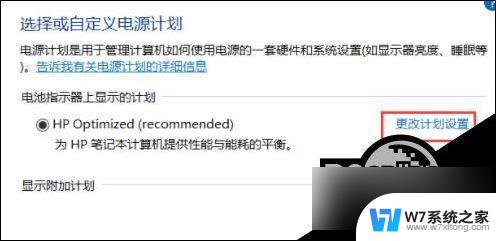
12、最后点击“还原此计划的默认设置”点击“是”即可。
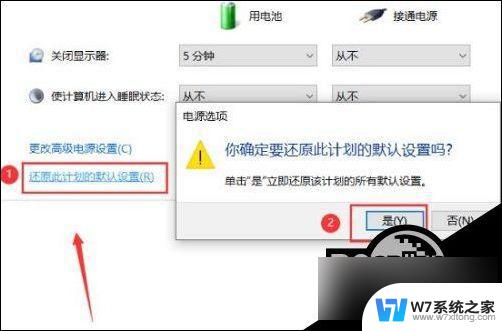
以上就是关于win10屏幕唤醒的全部内容,如果你遇到相同的问题,可以按照以上方法解决。